A Windows 11/10 tálcájának újraindítása vagy alaphelyzetbe állítása
A Windows 10 tálcája(Taskbar on Windows 10) egy eseménytér. A legtöbbször használt alkalmazásokhoz mutató összes parancsikon megtalálható benne, értesítéseket és rendszeralkalmazásikonokat tartalmaz. A tálca testreszabására és preferenciáink szerinti megváltoztatására sokféleképpen lehet. Néha hibák lépnek fel, és akadályozzák a tálca funkcióit. Ilyenkor újraindíthatja a tálcát(Taskbar) , és ha ez nem segít, állítsa vissza. Lássuk, hogyan tehetjük meg.
Hogyan indítsuk újra a tálcát a Windows rendszerben
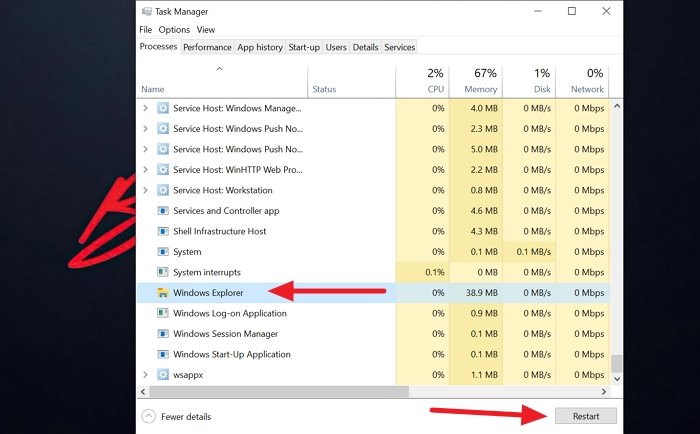
Az Explorer(Restarting Explorer) újraindítása automatikusan újraindítja a tálcát. Ehhez kattintson a jobb gombbal a tálcára, és válassza a Feladatkezelő(Task Manager) lehetőséget a lehetőségek közül.
Megnyílik a Feladatkezelő(Task Manager) . A Folyamatok(Processes) lapon válassza a Windows Intézőt(Windows Explorer) , és kattintson az Újraindítás(Restart) gombra a Feladatkezelő(Task Manager) ablak alján.
A Windows Intéző(Explorer) a tálcával együtt újraindul.
Hogyan lehet visszaállítani a tálcát a Windows rendszerben
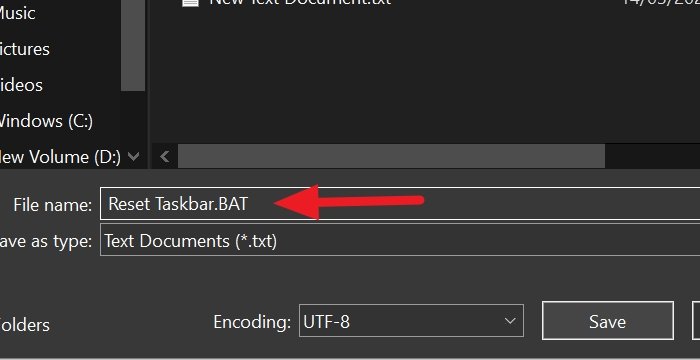
A tálcát egy szkript segítségével állíthatja vissza. Másolja(Copy) és illessze be a következő szkriptet egy Jegyzettömb(Notepad) fájlba, és mentse el BAT fájlként. Ezt a következő megadásával teheti meg. BAT a fájlnév végén a mentés során.
REG DELETE HKCU\Software\Microsoft\Windows\CurrentVersion\Explorer\Streams\Desktop /F taskkill /f /im explorer.exe taskkill /f /im shellexperiencehost.exe del %localappdata%\Packages\Microsoft.Windows.ShellExperienceHost_cw5n1h2txyewy\TempState\* /q start explorer.exe
A BAT fájl mentése után futtassa azt dupla kattintással.
Ezzel eltávolítja az összes tálca eszköztárat, a gyorsítótárat, és újraindítja az explorer.exe-t.
A nem kívánt ikonokat manuálisan is eltávolíthatja a tálcáról és az értesítési területről.
TIPP(TIP) : További javaslatok itt, ha a tálcája nem működik, nem válaszol vagy lefagy a Windows 10 rendszerben.
Remélem ez segít.
Related posts
Eszköztárak elrejtése a Tálca helyi menüjében a Windows 10 rendszerben
Hogyan rögzíthet bármilyen alkalmazást a tálcára a Windows 11 rendszerben
A tálca értesítései nem jelennek meg a Windows 11/10 rendszerben
A tálca méretének megváltoztatása Windows 11 rendszerben
A Windows Ink Workspace gomb elrejtése vagy megjelenítése a Windows 10 tálcáján
Hogyan lehet elrejteni az órát és a dátumot a tálcáról a Windows 10 rendszerben
A jelvények elrejtése a tálcán lévő ikonokon a Windows 11 rendszerben
A tálca összes beállításának zárolása a Windows 10 rendszerben
Hogyan lehet automatikusan elrejteni az asztali ikonokat a Windows 10 rendszerben az AutoHideDesktopIcons segítségével
QuickHide: Alkalmazások elrejtése, ablakok és ikonok gyors megnyitása a tálcán
A Tálca zárolása opció letiltása a Windows 10 beállításaiban
Nyissa meg kedvenc mappáját a Windows 10 rendszerben az Explorer tálca parancsikonjával
Megakadályozza a programok rögzítését vagy feloldását a tálcára a Windows 11/10 rendszerben
A tálca sarok túlcsordulási ikonjainak visszaállítása a Windows 11 rendszerben
A Tálca keresőmezőjének előzményeinek törlése vagy letiltása a Windows 10 rendszerben
Nem lehet alkalmazásokat vagy programokat rögzíteni a tálcára a Windows 11/10 rendszerben
A Windows 11/10 rendszer tálcájáról hiányzik a hangerő ikon
Kattintson a jobb gombbal, ha nem működik a Start menüben vagy a Tálcán a Windows 11/10 rendszerben
Tiltsa le a felhőalapú tartalomkeresést a tálcán lévő keresőmezőben a Windows 11/10 rendszerben
Akadályozza meg, hogy a felhasználók Eszköztárakat vegyenek fel, távolítsanak el és módosítsanak a tálcán
